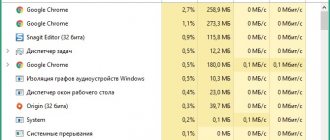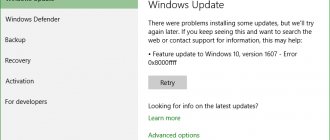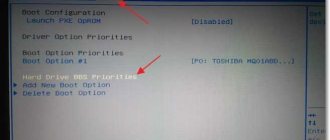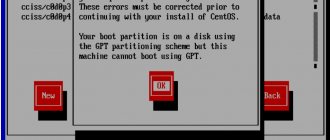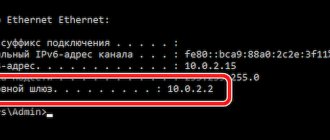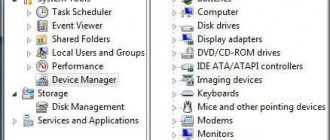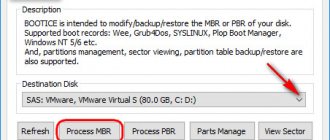Microsoft не так давно начала продажи смартфонов с предустановленной Windows 10 Mobile. При этом пользователям старых смартфонов обновиться в пару кликов на новую операционную систему от Microsoft не получится. Возможно политика обновления вскоре изменится, а пока предлагаю небольшую инструкцию по обновлению Вашего смартфона до Windows 10 Mobile. Если у Вас смартфон с Windows Phone 8 или 8.1, то Вы имеете отличный шанс обновиться до Windows 10 Mobile.
В течение нескольких последних лет Программа предварительной оценки для Windows позволяет пользователям Windows Phone получить последнюю операционную систему Windows для своих телефонов совершенно бесплатно.
Внимание: Microsoft предупреждает Вас, что процесс обновления операционной системы не предназначен для обычных пользователей и не может быть полностью стабильным. В случае обнаружения проблем с телефоном и невозможностью корректной работы, необходимо воспользоваться утилитой Windows Device Recovery Tool, которая может помочь Вам вернуть Ваш телефон к жизни.
Узнать поддержку телефона Windows 10 Mobile
Microsoft на официальном сайте ведёт постоянно обновляемый список телефонов, которые поддерживают Программу предварительной оценки. Microsoft поддерживает широкий спектр Lumia (ранее Nokia Lumia) телефонов. Но этот список не содержит телефонов, которые не являются Lumia телефонами, но поддерживают апгрейд операционной системы. К пример, HTC One (M8) для Windows, и LG Lancet.
Для апгрейда необходимо иметь не менее 8 Гбайт памяти и предустановленную систему Windows Phone 8.1.
Чтобы процесс перехода на новую операционную систему для обычных пользователей не имел сложностей, Microsoft предлагает специальную утилиту Upgrade Advisor, которую можно сказать с оф. сайта здесь. Далее установите скаченную утилиту на устройство с Windows Phone, чтобы получить лучшее представление о том, способен ли Ваш телефон выполнить переход на Windows 10 Mobile. Все телефон, указанные в приведённом выше списке, обычно поддерживают апгрейд, но возможно придётся совершить некоторое количество шагов по устранению несоответствия требованиям апгрейда.
Вариант 2. Продвинутый
Сразу предупреждаем, что если у вас нет определенных навыков, то вы свой телефон можете легко превратить в кирпичик. Жалобы не принимаются, мы не виноваты. Приступим.
- Имеем в наличии телефон с рабочей W8.1, кабель, ПК с WiFi.
- Делаем бэкап.
- Опять же, делаем аккаунт для тестирования.
- Качаем и устанавливаем «Windows Insider», запускаем.
- Видим установки, запоминаем их (можно сделать скриншот, записать, т.д.)
- Качаем «WPInsidersHacks» вот отсюда.
- Достаем из архива, запускаем и даём разрешения.
- Подключаемся к ВиФи. Важно! ПК и девайс должны быть подключены к одному WiFi!
- Идем в «Настройки сети — Proxy».
- Вводим IP ПК, в поле «порт» пишем 8877.
- На телефоне открываем IE, пишем: https://:8877. Жмякаем и со всем соглашаемся.
- Запускаем Insider, там выбираем «Get Preview Builds» -> «Set to Lumia [x]». Х — номер вашей модели.
- Принимаем лицензию, ждём закрытия программы.
- Удаляем ранее вписанные данные из «Proxy» меню.
- Снова по такой же схеме запускаем «Insider» и снова «Get Preview Builds».
- Логинимся в Microsoft аккаунт, потом выбираем Fast branch.
- Смотрим, есть ли обновления, если да – устанавливаем. Это делаем в «Настройках» телефона.
- Настройки смартфона сбрасываем, заново логинимся и восстанавливаем резервы.
Обратите внимание:
Может показаться, что это — танцы с бубном. Но на деле процесс занимает не более 10 минут, если вы, конечно знаете, что делаете. Однако, если вы не уверены, то воздержитесь от обновлений и дождитесь официального релиза. Обновление от Microsoft должны получить все модели: Lumia 535, 635, 640, 430, 435, 532, 735, 830 930 и другие.
Кроме того, помните, что неофициальные апдейты имеют всевозможные баги, которые не всегда удается пофиксить, и которые могут существенно подпортить вам нервишки.
Надеемся, что мы ответили на вопрос «Как обновить Nokia Lumia». Если что-то непонятно — к вашим услугам комментарии. Пишите — постараемя помочь!
Примите участие в Программе предварительной оценки
Как и в случае c десктопной версией Windows 10, чтобы воспользоваться сборкой Windows 10 Mobile, нужно присоединиться к Программе предварительной оценки (Insider Preview). Для того, чтобы присоединиться к программе, войдите в систему с учетной записью Microsoft на своём мобильном телефоне или компьютере и нажмите кнопку Начать.
Просто присоединиться к программе не означает, что Ваши персональные компьютеры и телефоны на Windows Mobile, будут автоматически получать инсайдерские сборки. Вам по-прежнему придется выбирать по портале Microsoft сборку Windows для каждого устройства в отдельности. Присоединение к программе означает, что Вы получаете возможность отказаться от уведомлений по установке более свежей Windows сборки на каждом устройстве, если захотите.
Приступаем к установке
Прежде чем углубиться в процесс установки, имеет смысл выполнить резервное копирование, чтобы не бояться потерять данные. С помощью соответствующей опции в разделе «Настройки» можно сохранить все данные с телефона в облаке OneDrive, а при необходимости дополнительно скопировать файлы на жёсткий диск.
Делаем резервную копию данных смартфона через меню «Настройки»
Программа-помощник
В Microsoft Store доступно специальное приложение «Помощник по обновлению до Windows 10 Mobile» (Upgrade Advisor для англоязычных смартфонов). Выбираем из списка установленных приложений «Магазин» и в нём находим «Помощник по обновлению».
Установив «Помощник по обновлению», запускаем его, чтобы узнать, сможет ли новая система установиться на смартфон.
«Помощник по обновлению» оценит возможность установки новой системы на ваш смартфон
Доступность программного пакета с новой ОС зависит от региона. В дальнейшем обновления уже установленной системы будут распространяться централизованно, и максимальная задержка (она зависит от загруженности серверов Microsoft, особенно при рассылке массивных пакетов) не должна превышать нескольких дней.
Готовность к обновлению
Если обновление до Windows 10 Mobile уже доступно для вашего смартфона, «Помощник» сообщит об этом. В появившемся экране проставляем «галочку» в окошке «Разрешите обновление до Windows 10» и нажимаем кнопку «Далее». Прежде чем загрузить и установить систему, необходимо убедиться, что батарея смартфона полностью заряжена, а лучше подключить смартфон к зарядному устройству и не отключать до окончания обновления. Сбой питания во время установки системы может привести к непредсказуемым последствиям.
«Помощник по обновлению» успешно завершил начальный тест. Можно переходить к установке
Если необходимое для установки системы пространство не было подготовлено заранее, «Помощник» предложит очистить его, одновременно давая второй шанс выполнить резервное копирование.
«Помощник по обновлению до Windows 10 Mobile» предлагает освободить место для установки системы
Загружаем и устанавливаем систему
Работа «Помощника по обновлению до Windows 10 Mobile»завершается выдачей сообщения «Всё готово к обновлению». Входим в меню «Настройки» и выбираем раздел «обновление», чтобы убедиться, что Windows 10 Mobile уже скачивается. Если закачка не началась автоматически, запускаем её, нажав кнопку «загрузить». На какое-то время можно отвлечься, предоставив смартфон самому себе.
Windows 10 Mobile загружается на смартфон
После того как загрузка обновления завершилась, кликаем «установить» и подтверждаем согласие с условиями «Соглашения на обслуживание Майкрософт» в появившемся экране. Установка Windows 10 Mobile займёт около часа, в течение которого на дисплее будут отображаться вертящиеся шестерёнки и полоса progress bar. В этот период на смартфоне лучше ничего не нажимать, а просто ждать завершения установки.
Экран с отображением хода установки системы
Установите для Windows Insider на свой телефон
Перед тем как начать подключите телефон к сети Wi-Fi, чтобы избежать использования мобильного трафика сотового оператора связи и больших затрат на Интернет. Также, подключите телефон к зарядному устройству, чтобы избежать проблем с разряженной батарей на 50 процентах обновления.
На телефоне в браузере перейдите по ссылке Windows Insider или откройте Магазин, в поиске найдите приложение Windows Insider и установите его.
После установки приложения откройте его и нажмите кнопку Get preview builds.
Для начала процесса загрузки Windows 10 Mobile на устройство и последующей установки нужно понять какой из вариантов Вы хотите получить. Insider Slow предлагает вам более стабильную сборку системы. Insider Fast предлагает более сырую, но зато с большим функционалом, иногда не вполне стабильным.
Соглашаетесь с подтверждением снятия ответственности с Microsoft за неработающий телефона после обновления, если что-то пойдёт не так по независящим от Вас причинам, и нажимаете кнопку accept. Ваш телефон перезагрузится и процесс перехода на Windows 10 Mobile будет начат.
Если открыть Настройки в приложении и нажать кнопку Phone Update в разделе Обновление + Резервное копирование, Вы увидите, что телефон загружает обновления.
Вес процесс должен занять от пяти до десяти минут. При этом не нужно постоянно держать в руках телефон и волноваться по поводу отключения экрана, телефон вполне способен завершить обновление самостоятельно. Когда процесс обновления будет выполнен телефон будет загружен первый раз в Windows 10 Mobile.
Как обновить до Windows 10 любой смартфон Lumia с картой памяти
Вышедшее вчера обновление Windows 10 Technical Preview доступно далеко не всем смартфонам Lumia, а только избранным моделям: 63х, 730 и 830. В Microsoft это ограничение объясняют какими-то сложными манипуляциями с разделами накопителя.
Тем не менее, как мы помним, на презентации мобильной версии Windows 10 Джо Бельфиоре показывал некоторые нововведения, используя смартфон Lumia 1520. Сегодня также стало известно, что на этот смартфон удалось установить обновление активному участнику форума XDA Developers Джереми Синклейру. Это означает, что ограничения вовсе не такие строгие и технических препятствий установке Windows 10 на смартфоны Lumia нет. Соответствующую инструкцию мы нашли на одном из польских сайтов, посвящённых Windows Phone.
Инструкция по обновлению смартфонов Lumia до Windows 10.
Для установки Windows 10 потребуется любая модель смартфона Nokia или Microsoft Lumia, которая работает на Windows Phone 8 или 8.1 и оснащена слотом для карты памяти. Кроме этого, нужен компьютер с установленным SDK для Windows Phone 8.0. Скачать его можно отсюда.
1. Зарегистрируйтесь в качестве разработчика приложений для Windows Phone на этом сайте и установите приложение Preview for Developers на карту памяти смартфона. Это приложение потребуется взломать.
2. Скачайте с форума XDA Developers приложение CustomPFD и установите его на карту памяти с помощью программы Windows Phone Power Tools.
3. Скачайте приложение CustomWPSystem, установите его во внутреннюю память смартфона.
4. Найдите в маркете Windows Phone файловый менеджер Metro Commander и установите его.
5. Скопируйте файл CustomPFD.xap в любую папку на карте памяти смартфона.
6. Установите приложение WPSystem Folder Unlocker во внутреннюю память смартфона.
7. Откройте приложение CustomWPSystem, выберите в нём «Preview for Developers», а затем «CustomPFD.xap.» и нажмите «apply xap.» Вы увидите сообщение об ошибке, но не обращайте на него внимание. Закройте CustomWPSystem.
8. Откройте WPSystem Folder Unlocker и разблокируйте доступ к папке WPSystem.
9. Установите из маркета Windows Phone приложение Pocket File Manager и откройте его. Найдите в папке D:/WPSystem директорию Apps и переименуйте её как угодно (например, в Appx).
10. Удалите из папки {178AC8A1-… все содержащиеся в ней файлы, снова перейдите в папку D:/WPSystem и переименуйте папку «Appx» обратно в «Apps».
11. Закройте Pocket File Managerи запустите Metro Commander.
12. Откройте в левой колонке файлового менеджера папку D:/WPSystem/Apps/{178AC8A1-…, а в правой D:/WPSystem/Apps /{27D6A090-…. Скопируйте файлы из правой колонки в левую.
Теперь, когда приложение Preview for Developers взломано, нужно перейти к редактированию реестра, которое обманет систему и позволит смартфону замаскироваться под Nokia Lumia 630.
Запустите Preview for Developers и отредактируйте реестр. Для этого: поменяйте значение ключа PhoneManufactrerModelName в ветке HKLM\SYSTEM\Platform\DeviceTargetingInfo на RM-976_1161; PhoneFirmwareRevision в HKLM\SYSTEM\Platform\DeviceTargetingInfo на 02040.00019.14484.24002; PhoneMobileOperatorName в HKLM\SYSTEM\Platform\DeviceTargetingInfo на 000-PL.
Перезагрузите смартфон, откройте приложение Windows Insider, если оно у вас установлено. Если нет, установите его и зарегистрируйтесь в качестве Windows-инсайдера. После этог проверьте в приложении, доступен ли вам апдейт Windows 10. Если всё делано правильно, обновление будет скачано и установлено.
Откатиться с Windows 10 обратно на Windows Phone 8.1 можно с помощью программы Windows Phone Recovery Tool, которая доступна на сайте Microsoft.
Будущие сборки Windows 10 Mobile
После того, как вы установили Windows 10, Вы можете либо установить обновления более новой сборки, которые вышли уже после выхода самой Windows 10 Mobile, либо выйти из программы обновления и использовать наиболее стабильную сборку Windows 10 Mobile.
Для этого откройте приложение для Windows Insider на телефоне с установленной Windows 10. Нажмите меню многоточие — это кнопка … в нижней части приложения. Когда появится меню, выберите пункт Отказаться от программы и войдите в систему с учетной записью Microsoft, чтобы подтвердить свой выбор. Нажмите кнопку Продолжить, чтобы подтвердить и выйти из программы.
Если у Вас есть старый телефон с Windows Phone 8.1, попробуйте обновить его систему до Windows 10 Mobile, которая во много превосходит своего предшественника и по лаконичности интерфейса и по функционалу разнообразных функций. Тем боле что Вы ничем не рискуете и всегда сможете откатиться обратно до Windows Phone 8.1 с помощью утилиты Windows Device Recovery Tool.
Что делать с «несчастливыми» смартфонами
На этапе отладки «десятой» версии Microsoft запустила «Программу предварительной оценки Windows» (Release Preview), так что скачивать «сырую» систему по частям и участвовать в её тестировании имели возможность все желающие независимо от модели аппарата. В конце июля 2020 года поддержка этих сборок Windows 10 Mobile была прекращена. Таким образом, если смартфона нет в опубликованном Microsoft списке (см. в начале статьи), то обновить его до «десятки» уже не удастся. Разработчик объясняет сложившееся положение тем, что аппаратное обеспечение устарело и исправить многочисленные ошибки и пробелы, обнаруженные при тестировании, не представляется возможным. Так что надеяться на какие-либо благоприятные новости владельцам неподдерживаемых устройств бессмысленно.
Лето 2020 года: владельцы смартфонов, не пожжерживающих Windows 10 Mobile, по-прежнему в большинстве
Анализ количества загрузок специализированных приложений из Microsoft Store показывает, что «десятка» смогла завоевать 20% Windows-устройств, и это число, по-видимому, не будет расти. Пользователи скорее склонны переходить на другие платформы, чем покупать новый смартфон с Windows 10 Mobile. Таким образом, владельцам неподдерживаемых устройств остаётся только продолжать пользоваться Windows Phone 8.1. Система должна продолжать стабильно работать: микропрограммное обеспечение (прошивка и драйверы) не зависит от версии операционной системы, и обновления для него всё равно должны приходить.
Обновление для настольных компьютеров и ноутбуков Windows 10 Creators Update позиционируется Microsoft как важное событие: именно на фундаменте этой разработки будет построена Windows 10 Redstone 3, которая обзаведётся новейшим и прорывным функционалом. Но одноимённая версия для мобильных устройств порадовала гораздо меньшим числом улучшений, а прекращение поддержки OS Windows Phone 8.1 сыграло с Microsoft злую шутку: потенциальные покупатели опасаются теперь приобретать смартфоны с уже установленной Windows 10 Mobile, думая, что однажды её поддержка может закончиться так же внезапно, как это случилось с Windows Phone 8.1. 80% смартфонов Microsoft продолжают работать под управлением семейства Windows Phone, но их владельцы в большинстве своём планируют переходить на другие платформы. Обладатели же устройств из «белого списка» выбор сделали: Windows 10 Mobile, тем более что на сегодняшний день это максимум, который можно выжать из имеющегося Windows-смартфона.